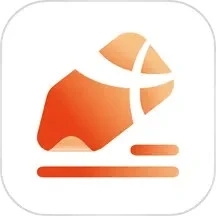修改方法:
准备好一张图片(一般的jpg格式的就行)还有一个图标(必须是ico格式),放在U盘根目录下。
在u盘根目录新建一个文本文档,改名称为“desktop.ini”(别忘记改扩展名),双击打开,内容输入下面分割线之间的内容
U盘的图标和菜单是都是通过盘符下的Autorun.inf文件进行设置的,Autorun.inf可以直接通过记事本编辑;
具体语法如下:(路径去掉盘符,比如I:chenjl.ico则改为chenjl.ico )
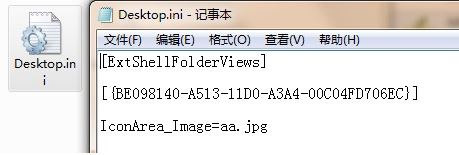
得到的代码为:
[ExtShellFolderViews]
[{BE098140-A513-11D0-A3A4-00C04FD706EC}]
InfoTip=hello
IconArea_Image=aa.jpg
(aa.jpg为图片名称)
在u盘根目录新建一个文本文档,改名称为“autorun.inf”(别忘了改扩展名),双击打开,内容输入下面内容编辑好之后将文件保存为Autorun.inf就可以www.winwin7.com哦。
[autorun]
ICON=bbb.ico,0
(其中,bbb.ico为图标文件名.)
然后我们将ico图标以及创建的2个inf文件隐藏起来就可以了!通过以上方法我们就成功的将U盘的图标修改成其他个性图标了!